Chromecastin ja Google TV:n käyttöönotto: Chromecastin käyttöönotto: Helppo askel askeleelta -opas
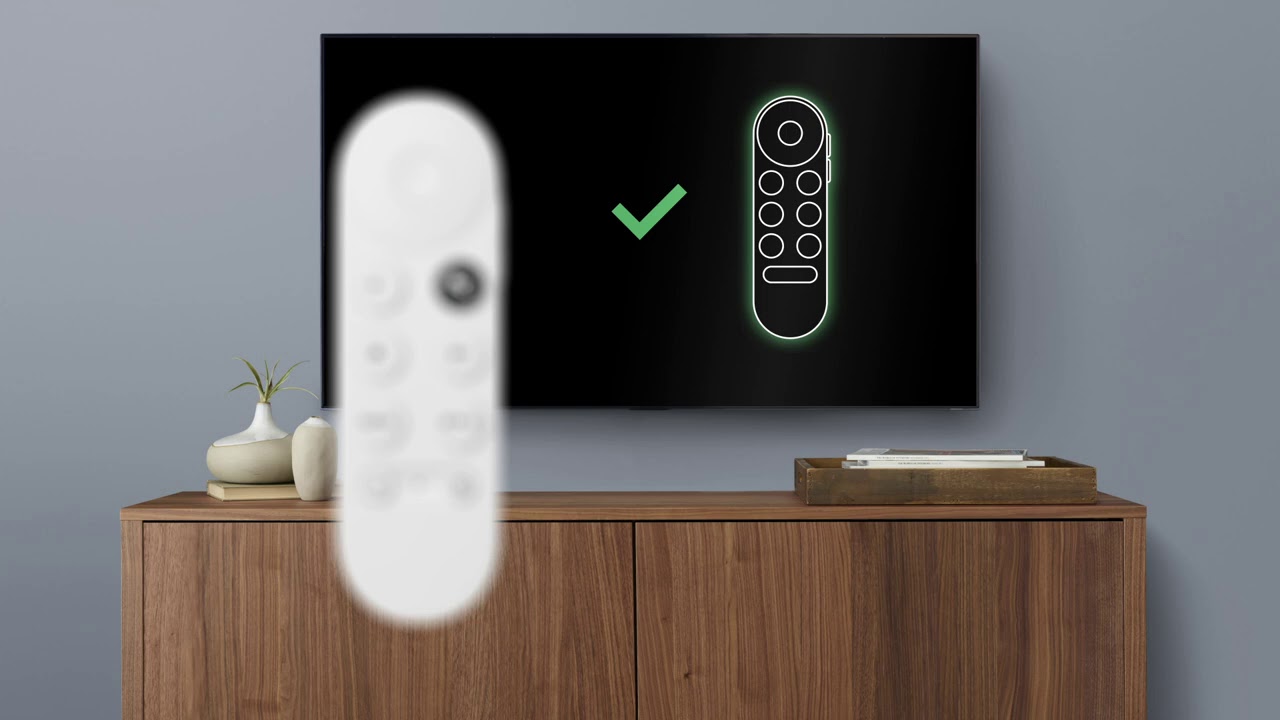
Tervetuloa uuteen Chromecast ja Google TV! Tämä tehokas suoratoistolaite yhdistyy saumattomasti Google Home -sovellus vaivatonta käyttöönottoa ja käyttöä varten. Tässä oppaassa käymme prosessin läpi vaihe vaiheelta, jotta voit nauttia uudesta Chromecastista hetkessä. 🎉 Sukelletaanpa suoraan asiaan!
Laitteiden valmistelu
Aloitetaan perusasioista - mitä tarvitset asennusta varten: a Chromecast, virtajohto, verkkolaite, äänikaukosäädin ja kaksi AAA-paristoa. Muista, että fyysisten komponenttien lisäksi tarvitset myös Google-tilin, Google Home -sovellusja Wi-Fi-verkkoyhteys. 🔌📺 Muista laittaa paristot kaukosäätimeen ja kytkeä Chromecast television HDMI-porttiin. Älä myöskään unohda liittää virtajohtoa Chromecastiin ja kytkeä sitä pistorasiaan.
Kaukosäätimen pariliitoksen muodostaminen
Kun televisio on päällä ja kytketty oikeaan HDMI-tuloon, näet 'Aloita paritus' näytölläsi, jos kaukosäädintäsi ei ole jo paritettu. Pariliitoksen muodostamiseksi pidä kaukosäätimen Takaisin- ja Koti-painikkeita painettuna samanaikaisesti, kunnes kaukosäätimessä näkyy sykkivä valo. 🕹️ Kun olet rekisteröinyt yhteyden, voit navigoida ja valita vaihtoehtoja äskettäin pariksi liitetyllä kaukosäätimelläsi. Muista, että ensimmäinen asetus, joka sinun on valittava, on kieliasetuksesi.
Sovelluksen määrittäminen
Seuraava vaihe on Chromecastin määrittäminen Chromecastin kautta Google Home -sovellus älypuhelimella tai tabletilla 📱. Jos sinulla ei ole vielä Google-tiliä, käy osoitteessa accounts.google.com ja noudata ohjeita sellaisen luomiseksi. Lataa Google Home -sovellus osoitteesta Google Play tai Apple App Store. Kun olet käynnistänyt sovelluksen, napauta 'Set Up Chromecast'. Näyttöön tulevat kaikki lähellä olevat laitteet; napauta 'Chromecast'.
Skannaus ja konfigurointi
Jos laitteita on useita, sinun on valittava se, jolla on Chromecastin tunnus (näkyy televisioruudun kulmassa). Skannaa QR-koodi ja anna Google Home -sovelluksen opastaa sinut asennuksen läpi. 💼 Sinun täytyy määrittää huone Chromecastille, Wi-Fi-verkko ja kirjautua Chromecastiin Google-tililläsi. Myös Chromecastin asentavan laitteen pitäisi olla kytkettynä samaan Wi-Fi-verkkoon.
Google Assistantin määrittäminen
Olet melkein perillä! Asetetaan nyt Google Assistant jotta voit käyttää äänikaukosäädintäsi. Jos olet jo määrittänyt Voice Matchin toiseen laitteeseen, Google Assistant yhdistyy automaattisesti. 🗣️
Kokemuksesi personointi
Seuraavaksi valitse palvelut, joita haluat käyttää seuraavalla tavalla Google TV. Tämä auttaa yksilöimään kokemuksesi alustalla. Päätä sitten, mitä haluat näyttää televisiossasi, kun sitä ei käytetä. Kun olet valinnut, vahvista valintojesi yhteenveto Google Home -sovelluksessa. Kun napsautat "Valmis", henkilökohtaiset asetuksesi tallentuvat. 💯
TV:n lopullinen kokoonpano
Olemme viimeisellä etapilla! Viimeistele television asetukset nyt käyttöön otetulla kaukosäätimellä. Chromecast-kaukosäätimellä voit ohjata televisiota, soundbaria tai vastaanotinta, ja se pystyy hoitamaan kaiken. Jos televisiomerkkisi tunnistetaan automaattisesti, kaukosäätimen asetukset synkronoituvat vaivattomasti. Jos näin ei ole, valitse äänentoistolaitteesi manuaalisesti ja määritä kaukosäädin ohjaamaan television äänenvoimakkuutta ja virtaa. 🎚️
Valmis heittämään!
Voila! Sinun Chromecast ja Google TV asennus on nyt valmis. Valitsemasi suoratoistopalvelut asennetaan nyt, ja Chromecast on käyttövalmis. 🥳 Istu alas, ota popcornit mukaan ja aloita Google TV:llä!
Johtopäätös: 🏁
Onnittelut! 🎉 Olet onnistuneesti määrittänyt oman Chromecast ja Google TV. Toivomme, että tämä vaiheittainen opas on auttanut sinua prosessin kaikissa vaiheissa. Jos haluat lisäapua tai lisätietoja, voit vierailla Chromecast with Google TV Help Centerissä. Hyvää valintaa! 📺🎉
FAQ
Mikä on Chromecast ja Google TV?
Chromecast with Google TV on Googlen suoratoistolaite, jonka avulla voit suoratoistaa suosikkiviihdettäsi suoraan puhelimesta, tabletista tai kannettavasta tietokoneesta televisioon.
Miten Chromecast asetetaan Google TV:n kanssa?
Chromecastin ja Google TV:n käyttöönotto edellyttää, että kytket laitteen television HDMI-porttiin, vaihdat oikeaan HDMI-lähteeseen, muodostat yhteyden Wi-Fi-verkkoon ja noudatat näytön ohjeita loput asetukset.
Tarvitsenko Google-tilin Chromecastin käyttöönottoon?
Kyllä, tarvitset Google-tilin asettaaksesi Chromecastin Google TV:n kanssa.
Mitä Chromecast with Google TV -laitteeseen sisältyy?
Pakkaus sisältää Chromecast-donglen, äänikaukosäätimen, 2 AAA-paristoa kaukosäätimeen, virtalähteen ja USB Type-C-kaapelin.
Voinko käyttää Chromecastia Google TV:n kanssa ilman Internet-yhteyttä?
Ei, Chromecast ja Google TV vaativat Internet-yhteyden sisällön suoratoistoon.
Voinko asentaa Chromecastin ja Google TV:n mihin tahansa televisioon?
Kyllä, jos televisiossasi on HDMI-portti, sinun pitäisi pystyä yhdistämään Chromecast ja Google TV.
Mitkä sovellukset ovat käytettävissä Chromecastissa Google TV:n kanssa?
Chromecast ja Google TV tarjoavat pääsyn tuhansille sovelluksille, kuten Netflix, YouTube, Disney+, Hulu, HBO Max, Peacock ja monet muut.
Miten yhdistän Chromecastin Wi-Fi-yhteyteen?
Alkuasennuksen aikana Chromecast with Google TV pyytää sinua automaattisesti muodostamaan yhteyden Wi-Fi-verkkoon. Voit valita verkon ja syöttää salasanan yhteyden muodostamiseksi.
Voinko ohjata Chromecastia Google TV:llä puhelimellani?
Kyllä, voit käyttää puhelinta, tablettia tai kannettavaa tietokonetta suoratoistaa sisältöä suoraan televisioon Chromecastin ja Google TV:n kautta.
Voinko käyttää Chromecastia Google TV:n kanssa toisessa maassa?
Vaikka Chromecast ja Google TV on suunniteltu käytettäväksi ostomaassa, sitä on usein mahdollista käyttää myös muissa maissa. Käytettävissä olevat palvelut ja ominaisuudet voivat kuitenkin vaihdella.
Kuinka käynnistää Chromecast uudelleen Google TV:n kanssa?
Voit käynnistää Chromecastin uudelleen Google TV:n kanssa asetusvalikosta siirtymällä kohtaan Järjestelmä > Tietoja > Käynnistä uudelleen.
Miten palauttaa Chromecast Google TV:n kanssa tehdasasetuksiin?
Voit tehdä tehdasasetusten palautuksen siirtymällä Google TV:llä varustetun Chromecast-laitteen Asetukset > Järjestelmä > Tietoja > Tehdasasetusten palautus.
Voinko asentaa uusia sovelluksia Chromecastiin Google TV:n avulla?
Kyllä, voit ladata ja asentaa uusia sovelluksia Google Play Storesta Chromecastiin Google TV:n avulla.
Kuinka päivittää Chromecastin ohjelmisto Google TV:n kanssa?
Google TV:n Chromecast päivittää ohjelmistonsa automaattisesti, kun se on yhteydessä Internetiin. Voit kuitenkin tarkistaa päivitykset manuaalisesti asetusvalikosta.
Voinko käyttää VPN:ää Chromecastin ja Google TV:n kanssa?
VPN:n käyttö Chromecastin ja Google TV:n kanssa on mahdollista, mutta sinun on ensin asennettava VPN-sovellus Google Play Storesta.
Apua, Chromecast ja Google TV eivät vastaa!
Yritä käynnistää Chromecast Google TV:llä uudelleen tai palauta se tehdasasetuksiin. Jos ongelma jatkuu, ota yhteyttä Googlen tukeen.
Kuinka hallita Chromecastin äänenvoimakkuutta Google TV:llä?
Voit säätää äänenvoimakkuutta suoraan kaukosäätimellä. Sitä voi myös ohjata mobiililaitteella tai tietokoneella.
Voinko katsoa suoraa televisiolähetystä Chromecastista Google TV:llä?
Kyllä, voit katsoa suoraa televisiolähetystä Chromecastilla Google TV:n avulla, kun käytössäsi on sovelluksia, kuten YouTube TV tai Hulu with Live TV.
Voiko joku muu käyttää Chromecastiani Google TV:n kanssa?
Kyllä, muut voivat lähettää Chromecastiin Google TV:llä, jos he ovat yhteydessä samaan Wi-Fi-verkkoon.
Miten asetan lapsilukkojen valvonnan Chromecastiin Google TV:n kanssa?
Voit määrittää lapsilukon asetukset-valikossa luomalla lasten profiilin, jonka avulla voit rajoittaa sisältöä luokituksen perusteella.
Voinko käyttää Chromecastia Google TV:n ja Google Home -laitteen kanssa?
Kyllä, voit integroida Chromecastin ja Google TV:n Google Home -ekosysteemiin ja ohjata sitä äänikomennoilla.
Kuinka käyttää äänihakua Chromecastissa Google TV:n kanssa?
Paina kaukosäätimen Google Assistant -painiketta ja sano komento tai kysely. Chromecast etsii sovelluksistasi asiaankuuluvaa sisältöä.
Voinko mukauttaa Chromecastin aloitusnäyttöä Google TV:n kanssa?
Aloitusnäyttöä ei voi muokata laajasti, mutta voit järjestää aloitusnäytön sovellukset uudelleen.
Tukeeko Chromecast ja Google TV 4K:ta ja HDR:ää?
Kyllä, Chromecast ja Google TV tukevat jopa 4K HDR -tasoa 60 kuvan sekuntinopeudella.
Voinko pelata pelejä Chromecastissa Google TV:llä?
Vaikka Chromecast ja Google TV tukevat joitakin pelejä Google Play Storesta, sitä ei ole ensisijaisesti suunniteltu pelaamiseen.
Miksi en näe Chromecastia laitteessani?
Varmista, että Chromecast ja Google TV sekä casting-laite ovat samassa Wi-Fi-verkossa. Varmista myös, että Google Home -sovellus on ajan tasalla casting-laitteessasi.
Voinko vaihtaa Chromecastin kielen Google TV:n kanssa?
Kyllä, voit vaihtaa oletuskielen Chromecastin ja Google TV:n asetusvalikossa.
Kuinka poistaa Chromecastin lepotila käytöstä Google TV:n kanssa?
Chromecastin lepotilaa ei voi poistaa kokonaan käytöstä Google TV:n kanssa. Voit kuitenkin säätää lepotilan aikaväliä näytönsäästäjän asetuksista.
Kuinka paljon Chromecast ja Google TV maksavat?
Chromecastin ja Google TV:n hinta voi vaihdella alueittain. Tarkimmat hinnat saat Google Storesta tai paikallisilta jälleenmyyjiltä.
Mikä on Chromecastin ja Google TV:n käyttölämpötila-alue?
Chromecast ja Google TV on suunniteltu toimimaan monenlaisissa kotiympäristöille tyypillisissä lämpötiloissa. Jos laite kuumenee liikaa, se saattaa kytkeytyä automaattisesti pois päältä jäähtyäkseen.
 ping.fm
ping.fm 